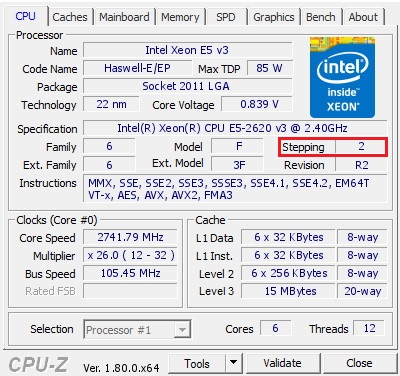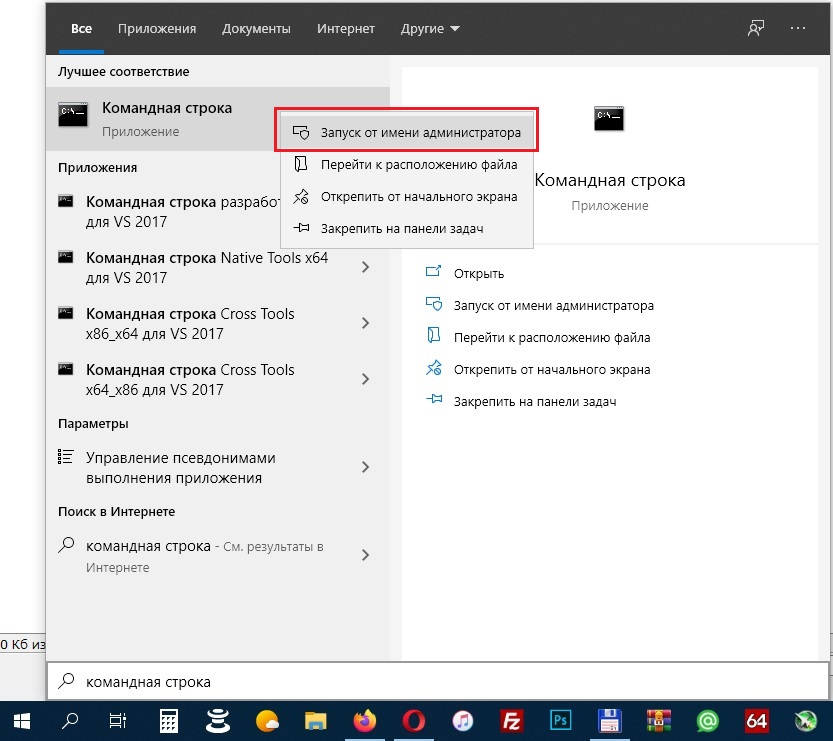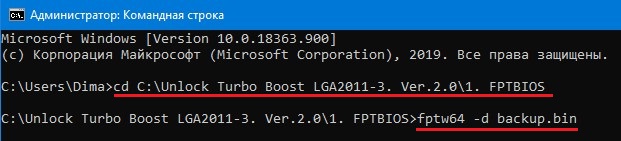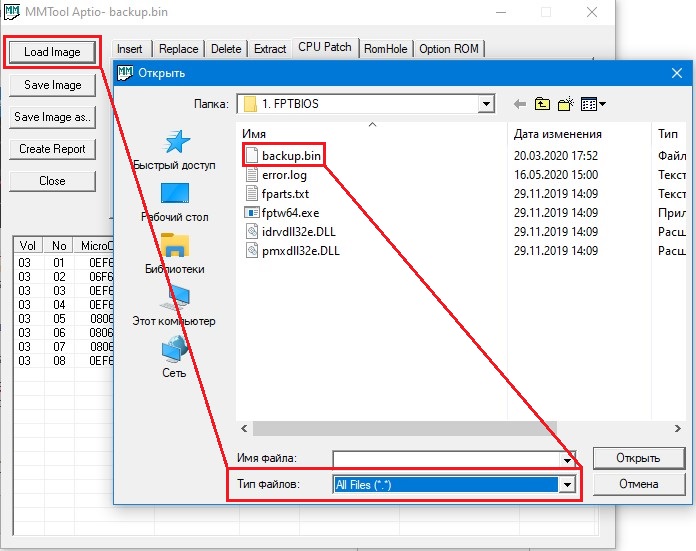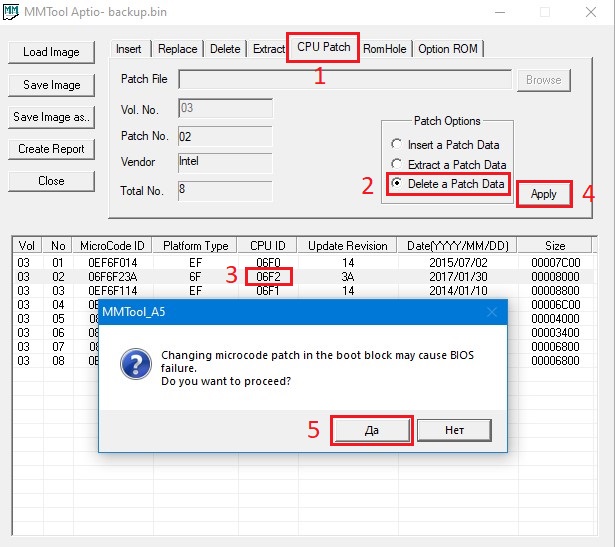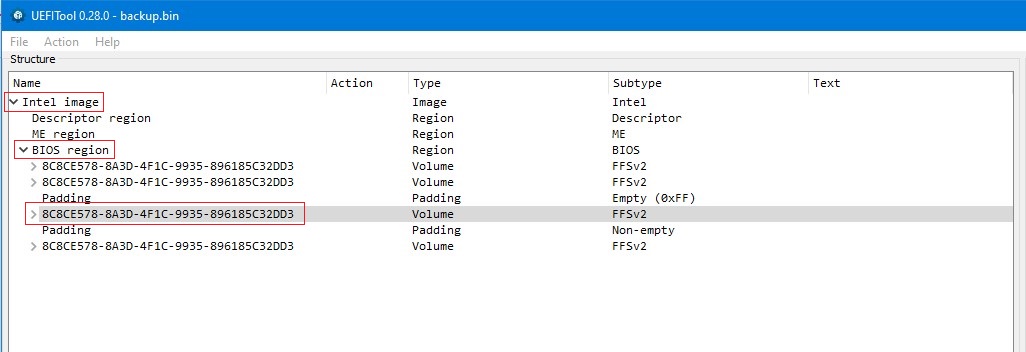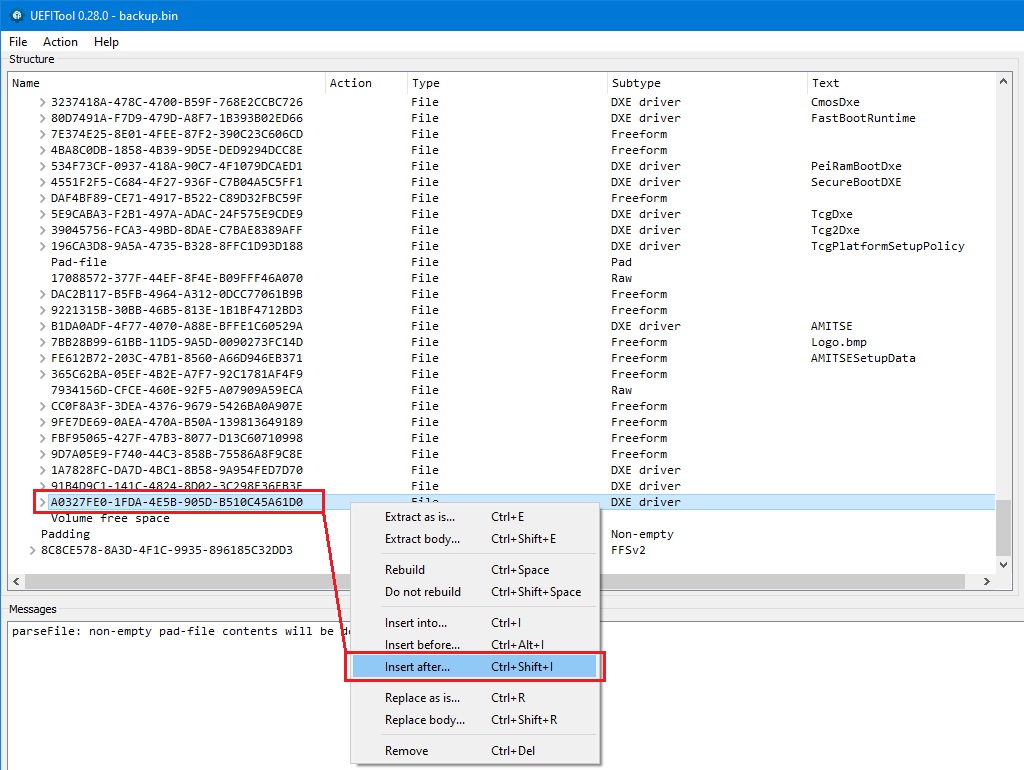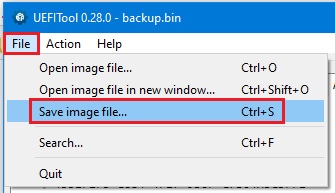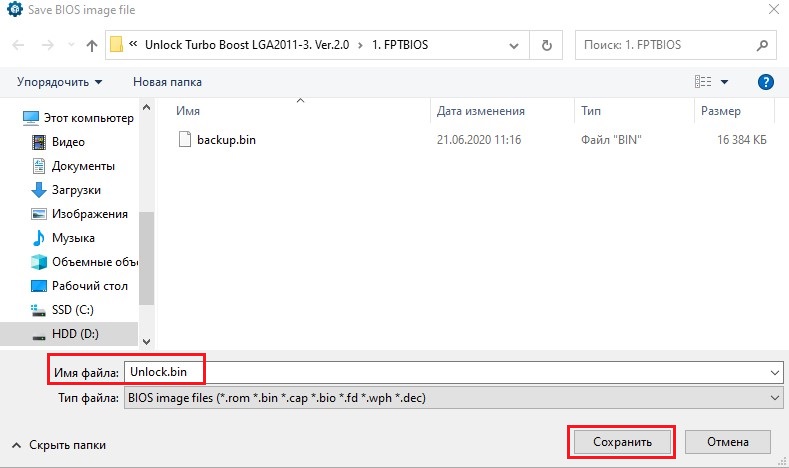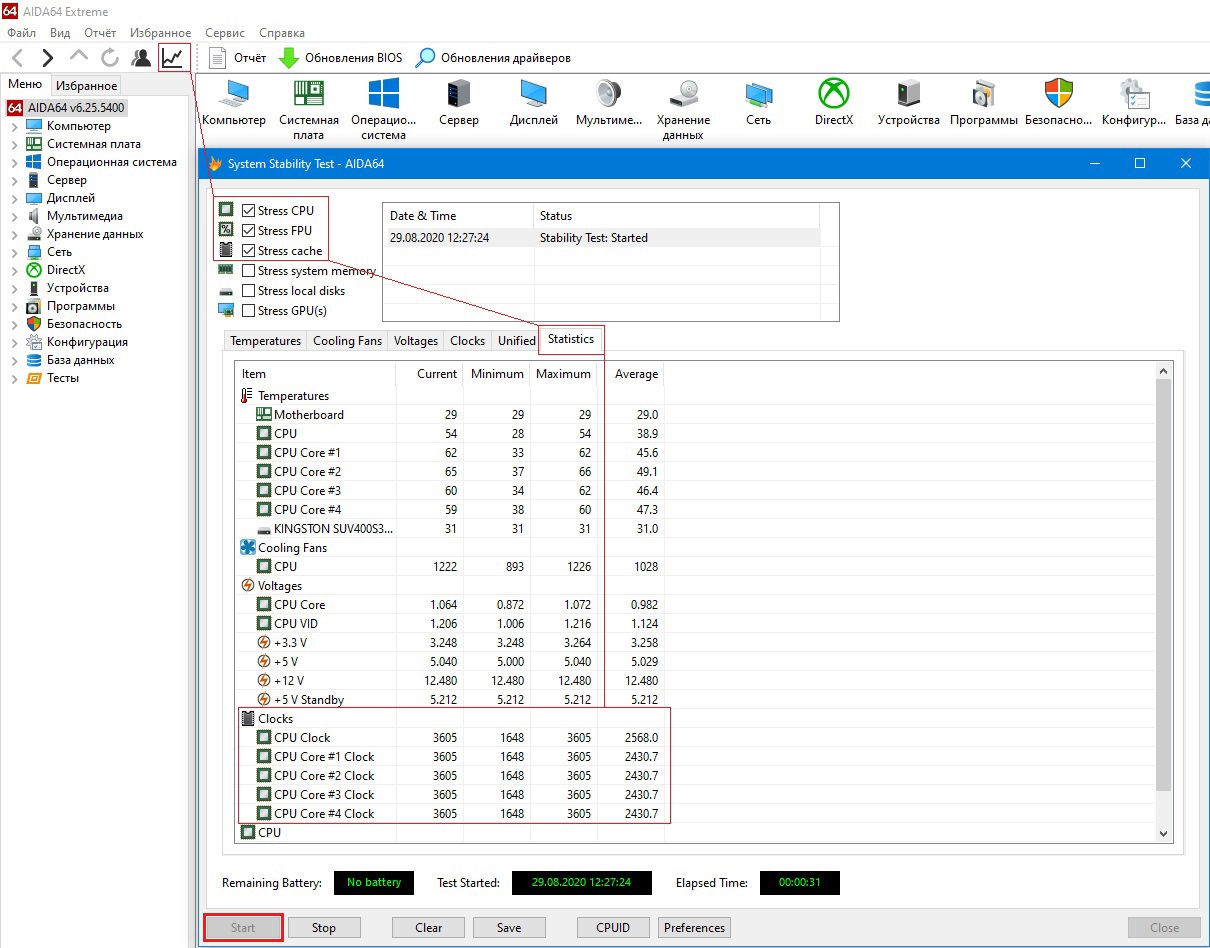Микрокод 06f2 что это
Добавляем анлок в биос раз и навсегда
С помощью этой инструкции вы сможете добиться анлока турбо-буста не на уровне системы, как в стандартной инструкции, а на уровне bios. Этот метод имеет весомые преимущества:
Но есть и недостатки:
Не рекомендуется выполнять анлок по данной инструкции, если в дальнейшем планируется смена процессора на Xeon e5 16XX v3\v4 или e5 26XX v4, так как эти серии не поддерживают анлок.
Первоисточник информации — замечательное видео с канала Miyconst. Автор также сделал отличную презентацию, которую вы можете наблюдать чуть ниже. В конце презентации также доступны ссылки на уже готовые биосы для популярных плат.
Подготовка
В некоторых платах (в основном производства Jingsha) биос защищен от записи, поэтому FPT при попытке прошивки будет выдавать ошибку error 280. К счастью, решение довольно простое: в биосе идем в IntelRCSetup > PCH Configuration > Security Configuration и меняем значение пункта Bios Lock на Disabled. После сохранения настроек и перезагрузки защита от записи будет снята.
Необходимый софт
Нам понадобятся 3 программы (скачать их можно чуть ниже):
FFS-драйверы
Также нам понадобится FFS драйвер. В данном случае нужен именно FFS, а не EFI-драйвер, как в стандартной инструкции по анлоку. В архиве на данной странице — протестированные драйвера, сделанные Christian Peine, но желающие поэкспериментировать могут также попробовать FFS драйверы от MOF, ссылки на них находятся тут. Стоит помнить, что для экспериментов с другими драйверами лучше иметь под рукой программатор.
Вернемся к драйверам от Peine. Было выпущено достаточно много версий. Разобраться, что означает каждый конкретный файл можно по его названию. Например драйвер v3_payne_30_20.ffs имеет пониженное на 30mv напряжение на процессор и пониженное на 20mv напряжение на контроллер памяти.
 UEFITool_0.25.1_win32
UEFITool_0.25.1_win32UEFITool_0.25.1_win32
Размер файла: 7 MB Кол-во скачиваний: 6393
 mmtool_a5
mmtool_a5MMtool
Размер файла: 5 MB Кол-во скачиваний: 3985
 AMIBCP 5-02
AMIBCP 5-02Amibcp ver. 5.02
Размер файла: 5 MB Кол-во скачиваний: 39157
 TU Drivers
TU DriversДрайверы для анлока ТБ от Christian Peine
Размер файла: 62 KB Кол-во скачиваний: 1577
Удаляем микрокод 06F2
Если вы скачали биос уже без данного микрокода — пропустите этот пункт.
Для удаления мы будем использовать заранее подготовленную утилиту MMtool.
Добавляем драйвер анлока
Отключаем CPU C3\C6 State
Сделать это нужно, чтобы предотвратить зависания системы.
Прошиваем мод-биос
Выполняем прошивку с помощью софта, которым снимали дамп. Если всё прошло удачно, сбрасываем биос на стандартные настройки.
Как правило, большинство китайских плат можно прошить одним из следующих способов:
Проверяем
Для проверки можно использовать программу HwInfo, которая показывает частоты для каждого ядра. Параллельно можно запустить какой-либо бенчмарк или стресс-тест (например cpu-z), чтобы нагрузить процессор.
Если всё прошло удачно — частота каждого ядра будет равна максимальному значению турбо-буста процессора.
Поделиться «Добавляем анлок в биос раз и навсегда»
Добавляем анлок в биос раз и навсегда через S3TurboTool
Данная инструкция позволит выполнить анлок турбо-буста наиболее современным методом, с помощью утилиты S3TurboTool.
За данную утилиту и новый драйвер анлока стоит благодарить ser8989.
Этот метод имеет весомые преимущества как перед классическим способом анлока через EFI-shell, так и перед методом с встраиванием FFS-драйвера в биос. Анлок через S3TurboTool:
Помимо удобства применения и массы настроек, рабочий анлок после выхода из сна — основное преимущество S3TurboTool над другими методами. Также благодаря новому драйверу было уменьшено энергопотребление процессора без нагрузки.
Использование PEI-драйвера было протестировано на биосах от Huananzhi x99 TF и F8\T8, но работает и на других китайских платах, биос которых содержит модуль PchS3Peim. Для плат без данного модуля полноценный анлок стал возможен с помощью RAW-драйвера.
Подготовка
Как обычно, все действия выполняются исключительно на свой страх и риск.
Необходимый софт
Все необходимые утилиты уже включены в программу S3TurboTool, скачать её можно чуть ниже. Помимо неё нам понадобится только дамп биоса для используемой материнской платы.
 S3TurboTool_v1.1_S3TurboHack_v0.2
S3TurboTool_v1.1_S3TurboHack_v0.2Версия 1.1
Размер файла: 18 MB Кол-во скачиваний: 4997
 S3TurboTool_v1.41_S3TH_v1.0_DXETH_v1.0_beta
S3TurboTool_v1.41_S3TH_v1.0_DXETH_v1.0_betaВерсия 1.41
Размер файла: 18 MB Кол-во скачиваний: 1162
 S3TurboTool_v1.5_cat_S3TH_v1.0_DXETH_v1.0_beta
S3TurboTool_v1.5_cat_S3TH_v1.0_DXETH_v1.0_betaВерсия 1.5
Размер файла: 18 MB Кол-во скачиваний: 2297
 S3TurboTool_v1.53cat_S3THv1_DXETHv1_RAWTHv1b
S3TurboTool_v1.53cat_S3THv1_DXETHv1_RAWTHv1bВерсия 1.53
Размер файла: 18 MB Кол-во скачиваний: 5552
В некоторых платах (в основном производства Jingsha) биос защищен от записи, поэтому FPT при попытке прошивки будет выдавать ошибку error 280. К счастью, решение довольно простое: в биосе идем в IntelRCSetup > PCH Configuration > Security Configuration и меняем значение пункта Bios Lock на Disabled. После сохранения настроек и перезагрузки защита от записи будет снята.
Можно использовать как дамп родного биоса (снять его также можно через S3TurboTool), так и сторонние биосы, подходящие для вашей платы. Не следует использовать версии с уже интегрированным по старому методу FFS-драйвером.
Шаг 1. Удаляем микрокод 6F 06F2
Если для модификации выбран биос с уже вырезанным микрокодом, просто пропустите данный шаг.
Шаг 2. Настраиваем CPU C State Control
Шаг 3. Собираем драйвер анлока
Шаг 4. Добавляем драйвер в биос через UEFITool
Шаг 5. Прошиваем биос
Нажимаем кнопку «Прошить биос», указываем путь к нему и наблюдаем за процессом прошивки. После выполнения перезагружаем систему.
Если во время прошивки программа выдает error 200 — не стоит пугаться. Скорее всего, путь к файлу слишком длинный. Перенос в корень диска исправит ситуацию.
Шаг 6. Проверяем
Для проверки можно использовать программу HwInfo, которая показывает частоты для каждого ядра. Параллельно можно запустить какой-либо бенчмарк или стресс-тест (например cpu-z), чтобы нагрузить процессор.
Если всё прошло удачно — частота каждого ядра будет равна максимальному значению турбо-буста процессора.
Видео-инструкции
В видео формате все описанные действия можно посмотреть в следующих роликах:
Как добавить DXE-драйвер для двухпроцессорных систем
Начиная с версии S3TurboTool_v1.41_S3TH_v1.0_DXETH_v1.0_beta в программе реализовано создание DXE-драйвера, корректно работающего в двухпроцессорных конфигурациях (ранее для подобных систем анлок можно было реализовать только с помощью EFI-драйверов). Ниже приводится краткая инструкция по добавлению драйвера, оригинал которой находится здесь.
Как добавить RAW-драйвер для однопроцессорных систем
Использование RAW-драйвера оправдано для тех плат, в биосе которых нет модуля PchS3Peim, а значит использование PEI-драйвера в них невозможно.
ВНИМАНИЕ! После установки RAW драйвера не редактируйте этот биос любыми программами, в противном случае биос станет неработоспособным, если прошить такой биос то материнская плата «ОКИРПИЧИТСЯ», восстановить работоспособность будет возможно
только с помощью программатора.
Поделиться «Добавляем анлок в биос раз и навсегда через S3TurboTool»
Микрокод 06f2 что это
Особенности:
— Работает с любой операционной системой: Windows, Linux и другими.
— Не важно какой формат вашего системного диска, MBR или GPT. Unlock Turbo Boost не будет слетать после переустановки Windows и сброса BIOS.
— Возможно сделать только с процессорами Xeon E5-26xx v3 и Xeon E5-46xx v3 со Stepping 2 и финальные версии.
— Unlock со всеми процессорами Xeon E5 v4 сделать невозможно!
Stepping процессора можно посмотреть в программе CPU-Z:
Скачайте и распакуйте необходимый софт.
1. Делаем бэкап стоковой версии вашего биоса с помощью FPT.
Запустите командную строку от имени администратора:
Далее нужно перейти в папку «1. FPTBIOS» с программой для прошивки биоса, если вы распаковали архив в корень диска «C», то команда будет следующая:
Теперь делаем бэкап стокового биоса командой:
2. Модифицирование BIOS, удаление микрокода 06F2.
Открываем вторую папку «2. MMTool_A5» с программой MMTool_A5, запускаем её и загружаем ранее созданный бэкап backup.bin нажав кнопку « Load Image», чтобы программа увидела наш файл биоса, нужно в «Тип файлов:» выбрать «All Files».
Переходим во вкладку «CPU Patch», выделяем микрокод 06F2 (если их два, нужно удалить оба) и удаляем, последовательность на скриншоте:
После удаления микрокода, нажмите кнопку «Save Image», данным действием мы перезаписали наш биос backup.bin
Для проверки снова загрузите наш биос и убедитесь что микрокода 06F2 во вкладке «CPU Patch» больше нет.
3. Добавление специального FFS драйвера в BIOS.
Заходим в третью папку «3. UEFITool» с программой UEFITool и запускаем её.
Открываем наш файл биоса backup.bin с уже удалённым микрокодом 06F2, в программе нажмите кнопки File>Open image file и переходим в предпоследний раздел
Опускаемся в самый низ и нажимаем правой кнопкой мыши по самому последнему драйверу DXE Driver и выбираем «Insert after» (вставить после)
Теперь сохраняем наш биос и указываем любое имя, например Unlock.bin
Для этого нажимаем «File» и выбираем «Save image file», пишем в нашем случае имя Unlock.bin и нажимаем кнопку «Сохранить»
В результате у нас в папке «1. FPTBIOS» появиться наш модифицированный биос Unlock.bin
4. Запись модифицированного BIOS
Возвращаемся в открытую командную строку и прошиваем наш модифицированный биос Unlock.bin с помощью команды:
После успешной процедуры прошивки, вы снова увидите надпись FPT Operation Passed
Перезагружаем ПК, если вы всё сделали правильно, Unlock Turbo Boost будет работать.
Чтобы проверить работу Unlock Turbo Boost, запустите стресс тест например популярной программы AIDA64 и посмотрите какая частота у всех ядер, если все ядра держат максимальную частоту, значит всё сделано правильно и работает.
Как запустить стресс тест с помощью AIDA64 и посмотреть частоту CPU, указанно на скриншоте ниже:
Например у E5-2620 v3 после анлока, частота всех ядер должна быть 3.20 GHz
Не рекомендуется делать Unlock, если вы используете процессор E5-16xx v3 с разблокированным множителем, система будет вести себя крайне нестабильно.
Необходимый софт: FPT, MMTool A5, UEFITool, драйвера (efi и ffs)
Чтобы оставить комментарий, авторизуйтесь или зарегистрируйтесь.
1″ :pagination=»pagination» :callback=»loadData» :options=»paginationOptions»>
Обновление CPU microcode в AMI BIOS, или пример работы с MMTool
Решил вспомнить былое — модификацию БИОС.
В далёком студенческом прошлом это были подмены модуля raid на линейке мат. плат Epox под сокет A утилиткой cbrom, и кое какие манипуляции утилиткой modbin с пунктами меню.
Ныне появилось желание (плавно перетекающее в необходимость апгрейда) добавить поддержку новых CPU AMD поколения K10.5 (что под сокет AМ2+\AM3) для материнской платы BIOSTAR TA770 A2+ (с сокетом AM2+ и на Award BIOS).
Процесс поиска подходящего БИОСа с необмодимым CPU_list в линейке мат. плат Biostar под сокет AM2+ не дал качественных результатов. Т.к. лишь несколько мат. плат под сокете AM2+ (и лишь на чипсетах NForce) оказались снабжены Award БИОСом. А большинство таких мат.плат Biostar снабжены AMI БИОСом. Как раз последняя условность и позволила мне найти пример для «поиграться» с AMI БИОСами данных мат. плат и поделиться скромным опытом в данной статье прежде, чем разбираться с Award БИОСами (о чем я расскажу уже в отдельной статье).
Представляю донора BioStar A740G M2L+ (AMD 740G / SB710) и реципиента BioStar A740G M2+ (AMD 740G / SB700). Мат.плата, что с литерой «L», более свежая и поддерживает процессоры AM3 официально, в отличие от другой, что ограничена лишь поддержкой процессоров AM2+. Напрашиваются на сравнительный анализ БИОСы их.
С оф. сайта загружаем лишь последнее обновление прошивки БИОСа для каждой их этих мат.плат:
— для A740G M2+ последняя бэта A74GM916.BSS за сентябрь 2009г.
— для A740G M2L+ — файл 74GCU511.BSS — за май 2010г.
Далее вооружаемся утилитой MMTOOL(я использовал версии 3.22, 3.23 и 3.26 — различий в работе не обнаружил). Для работы с MMTOOL расширения файлов прошивок БИОС необходимо переименовывать на *.rom.
Теперь запускаем две MMTOOL и в них подгружаем файлы прошивок от двух мат. плат. Обращаем внимание на разные размеры в столбце «Source size» ( да и в «Size in Rom» тоже разумеется) модуля 11 «P6 Micro Code» в каждой из прошивок.
Переходим в раздел CPU PATCH для детального сравнения:
— файл донора 74GCU511.rom — cpu_list содержит 14 строк с поддержкой CPURev.ID + 1 пустая (рис.1).
— бэта-версия реципиента A74GM916.rom — cpu_list содержит 13 строк с поддержкой CPURev.ID + 1 пустая (рис.2).
После анализа списков этих двух БИОСов становится очевидно, что для более новой мат.платы разработчики использовали более свежие патчи для процессоров AMD, где подправлен микрокод двух строк с CPURev.ID 1043 и 1062 (датируются 2009/07/31) и одна строка с CPURev.ID 10A0 добавлена (датируется 2010/02/17).
Способ №1 — модификация отличительных строк.
Производится извлечение этих трёх отличительных строк из донора 74GCU511.rom — действия «Extract a Patch Data» + «Apply» + 1 последнюю пустую строку и сохранение их в отдельные файлы.
Предварительно в в разделе CPU PATCH файла реципиента A74GM916.rom удаляются две строк с номерами CPURev.ID 1043 и 1062 (чей микрокод более старый чем мы будем далее вставлять) и последняя пустая строка — действия «Delete a Patch Data» + «Apply» (рис.3).
После этого поочерёдно вставляется более новый микрокод из четырёх уже ранее полученных файликов-патчей для CPURev.ID 1043, 1062, 10A0 и пустая строка (рис.4).
Обращаем внимание на размеры («Source size» и «Size in Rom») модуля 11 «P6 Micro Code» до и после применения данных изменений в файле реципиента.
После применения эти размеры у реципиента (рис.6) станут идентичны размерам такого же модуля в файле-доноре 74GCU511.rom (рис.5).
Стоит заметить, что несложно понять, как формируется размер модуля (каждая строка, что в разделе CPU PATCH, занимает по 2048 байт).
Сохранять изменения лучше под новым именем файла.
Далее этот файл проверяется, чтобы по новой без ошибок открывался MMTOOL.
Способ №2 — модификация заменой модуля целиком.
Собственно именно он и описан на просторах интернета (например частично здесь).
В MMTOOL подкружаем файл донора 74GCU511.rom, переходим во вкладку «Extract» и ищем строку «P6 Micro Code». Затем выделяем её, в поле «module file» задаем ему имя ncpucode.bin и выполняем Extract module «in uncompressed form».
Теперь в MMTOOL подгружаем файл реципиента A74GM916.rom, переходим во вкладку «Replace» и снова ищем строку «P6 Micro Code». Выделяем её, ждём Browse и выбираем наш донорский модуль ncpucode.bin. Жмём Replase и далее соглашаемся на замену данного модуля.
Снова обращаем внимание на размеры («Source size» и «Size in Rom») модуля 11 «P6 Micro Code» до и после замены данного модуля в файле реципиента.
После применения эти размеры у реципиента (рис.7) станут идентичны размерам такого же модуля в файле-доноре 74GCU511.rom (рис.5).
Если сравнить результаты обоих способов (рис.6 и рис.7), то заметна разница в 10байт в адресе RomLoc модуля «User Defined or Reserved», следующего за обновляемым модулем «P6 Micro Code» — возможно, это особенности работы MMTOOL.
Обновление микрокодов BIOS на материнской плате Intel DG965SS для поддержки Intel Xeon E5320
При использовании Intel Xeon 5320 операционная система Windows 10 заработала только при выключении в БИОСе режима «Core multiplexing» (в отличии от прекрасно работающей Ubuntu 17.10). При этом процессор работал только в однопоточном режиме, так что, согласно тесту CPU-Z, производительность в многопоточном режиме оказалась в 2 раза ниже, чем у Intel Core 2 duo E6300, на замену которому и покупался Xeon.
Оказалось, что микрокоды процессора должны быть обновлены. Можно сделать это и в программном режиме, причём в Ubuntu операция на голову проще, чем в Windows 10. Да и в последней нужно позаботиться о том, чтобы микрокоды обновлялись при каждой загрузке. Также есть возможность обновить микрокоды и в БИОСе, по крайней мере в некоторых BIOS от AWARD, AMI, Phoenix, особенно в версиях до UEFI.
Инструкций для материнских плат Intel намного меньше. И не удивительно. С Intel DG965SS пришлось очень прилично повозиться.
Перед обновлением микрокодов нужно установить процессор, поддержку которого мы хотим обеспечить. Если потребуется установить другой процессор, то процедуру придётся повторить.
Некоторые инструкции предлагают создать загрузочную дискету, т.к. не все компьютеры позволяют загружаться в флешки. Я сделал загрузочную флешку с FreeDOS при помощи бесплатного приложения с открытым исходным кодом Rufus (для этого нужно отметить галочкой «Create a bootable disk using» и выбрать из списка пункт «FreeDOS»).
В некоторых версия БИОС можно увидить CPU ID. В случае с Intel DG965SS пришлось заглянуть в приложение CPU-Z. Сложив Family 6 Model F Stepping 7 получим 6f7
Одна из команд не обновляла микрокоды, а другая приводила к успешному результату.
приводила к сообщению «No changes are needed» (изменения не нужны):
======================================== =================================
| Processor Update Utility for Intel(R) P6 and Intel NetBurst(R) |
| Microarchitecture Family of Microprocessors |
| Version 7.14, 09/23/2005, Production |
| Copyright 1995-2004, Intel Corporation. |
======================================== =================================
The system BIOS supports the microcode update API.
Searching database file for Processor Signature=000006F7 Platform />Attempting to permanently install the microcode update(s) in your system BIOS.
Checking microcode update for processor signature 06F7 and platform ID 40:
BIOS microcode update revision = 6B
Database microcode update revision = 6B
The microcode update currently loaded in your processor(s) is the
latest revision as of 09/23/2005. No changes are needed.
Please make sure you have the latest version of the utility.
В результате обновления микрокодов процессор Intel Xeon E5320 в Windows 10 заработал в двухпоточном режиме
К большому сожалению, при включении режима «Core Multiplexing» в БИОС материнской платы Intel DG965SS в Windows 10 продолжает возникать ошибка «SYSTEM THREAD EXCEPTION NOT HANDLED», так что мултиплексирование ядер процессора приходится отключать (либо нужно отказаться от Виндоуз и работать в Linux).